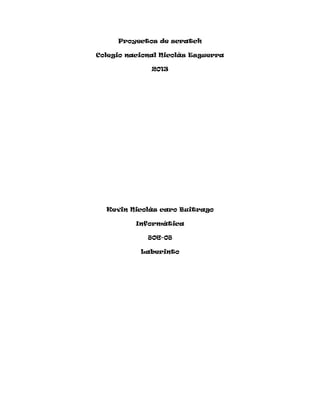
Proyectos de scratch
- 1. Proyectos de scratch Colegio nacional Nicolás Esguerra 2013 Kevin Nicolás caro Buitrago Informática 806-08 Laberinto
- 2. para crear el laberinto en scratch se inicia obviamente entrando a scratch Luego seleccionamos el escenario y lo editamos creando la especie de laberinto que se quiera Luego seleccionamos el gatito y de acuerdo a el espacio de los pasillos de el laberinto seleccionamos su tamaño,
- 3. Buscamos el icono AL OPRIMIR BANDERITA y le colocamos la cordenada exacta de donde debe aparecer cuando oprimamos la misma, Luego elejimos los comandos de movimiento, y direccion requerida para el gatito. Despues de elejisr los comandos, ponemos que el gatito por siempre y al tocar el color negro retroceda -5 pasos Luego de escoger eso, ponemos un nuevo elemento, y colocamos el ultimo comando que por siempre y al tocar el nuevo objeto diga GANE¡¡ y se finaliza
- 4. Y finalmente asi quedo el laberinto Pacman
- 5. Para crear el juego entramos a scracth , es necesario para la creación de el mismo Iniciamos seleccionando el fondo y editandolo para que quede como una especie de laberinto
- 6. Luego seleccionamos el elemento que en este caso logicamente en pacman y adecuamos dos disfraces para que abra y cierre su boca Despues arreglamos los comando y hacemos lo mismo que en el anterior juego, Luego colocamos que al precionar la banderita se cambien el disfraz 1 y espere -5 de tiempo y luego cambie a el disfraz 2 por siempre
- 7. Luego indicamos que cuando toque la pared de el pasillo de el laberinto se devuelva a el punto de inicio y tambien insertamos un nuevo objeto y adecuamos los comandos para que cuando lo toque diga por dos segundos GANEE Y el juego quda asi
- 9. Ping pong Desde luego iniciamos entrando a scratch para poder crear el juego Luego eliminamos el gatito y dibujamos un nuevo objeto que sera una pelota, a esa pelota le seleccionaremos que al presionar la banderita inicie a rebotar de un ladeo a otro
- 10. Luego creamos un segundo objeto que una barra, despues de eso arreglamos la pelota para que cuando toque la barra rebote Despues de arreglar la pelota para que rebote , toca adecuar la barra con los comandos que la dirijen de un lado a otro Despues creamos un tercer objeto el cual es una barra con puas, seleccionamos la pelota y hacemos que cuando toque el tercer objeto aparezca en la pantalla GAME OVER y que al precionar la parra espaciadora se reinicie el juego
- 11. Y asi queda el juego
- 12. Jet pack boy Como siempre iniciamos abriendo scratch, para poder realizar el juego El juego consiste en no dejar caer a el muñequito , iniciamos seleccionando los comando para que el objeto uno que es el mulequito se mueva al oprimir las teclas, y que cuando se dejen de oprimir se caiga
- 13. Luego seleccionamos para que cuando se deje de oprimir la flecha de arriba se caiga y si hay algun objeto de color especifico se detenga sobre el objeto marcado Luego insetamos cuatro objetos nuevo y los configuramos para que al presionar la banderita inicien a moverce de un lado a otro Ñuego seleccionamos el escenario y editamos uno, en un escenario dibujamos un paisaje y en el otro un color rojo sangre que diga GAME OVER,
- 14. Despues configuramos los escenarios y le ponemos para que despues de presionar la banderita espere 10 segundo y cambie el fondo, y luego que al oprimir la barra espaciadora cambie a el otro fondo Y el juego queda asi
- 15. Escape acuatico Como saiempre toca iniciar entrando en el programa para crear el juego Despues insertamos el primer objeto que en este caso sera una estrella de mar y le ponemos los comando para que se mueva según las flechas y cabien la cara
- 16. Luego insetamos un segundo objeto que sera el que persigue a la estrella de mar y de nuevo le configuramos para que la persiga y rebote si toca un borde Luego le ponemos en el mismo tiburon para que cada cierto tiempo cambie de cara y abara la boca y la cierre Luego insertamos otro objeto que sera como un extra en la escena para que no se vea solo el juego, le pondremos el comando para que se mueva de un lado a el otro y que rebote si toca un borde Y si queremos mas elementos en el escenario lo duplicamos y se pone el mismo comando
- 17. Despues seleccionamos el escenario y elejimos un escenario marino Y finalmente terminamos el juego, queda asi